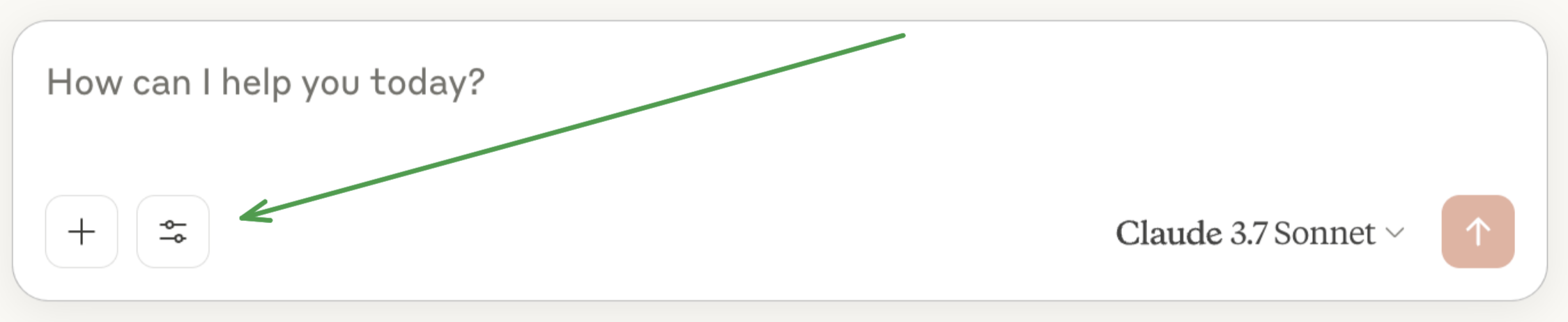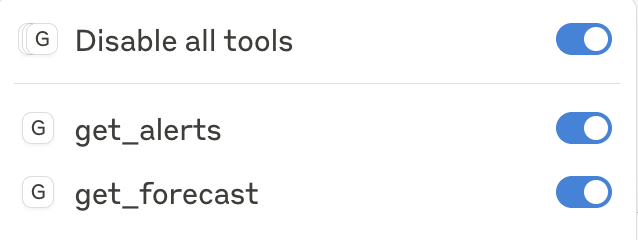Para desarrolladores de servidores
Claro, aquí está la traducción al español del contenido en formato Markdown, manteniendo los nombres propios y el formato Markdown:Comienza a construir tu propio servidor para usar en Claude for Desktop y otros clientes.En este tutorial, construiremos un sencillo servidor de clima MCP y lo conectaremos a un host, Claude for Desktop. Comenzaremos con una configuración básica y luego avanzaremos a casos de uso más complejos.Muchos LLMs (incluido Claude) actualmente no tienen la capacidad de obtener el pronóstico y las alertas de clima severo. ¡Usemos MCP para resolver eso!Construiremos un servidor que exponga dos herramientas: get-alerts y get-forecast. Luego, conectaremos el servidor a un host MCP (en este caso, Claude for Desktop):¿Por qué Claude for Desktop y no Claude.ai?Los servidores MCP pueden proporcionar tres tipos principales de capacidades:1.
Recursos: Datos tipo archivo que pueden ser leídos por los clientes (como respuestas de API o contenido de archivos)
2.
Herramientas: Funciones que pueden ser llamadas por el LLM (con la aprobación del usuario)
3.
Prompts: Plantillas preescritas que ayudan a los usuarios a realizar tareas específicas
Conocimiento previo#
Este inicio rápido asume que tienes familiaridad con:Requisitos del sistema#
Python 3.10 o superior instalado.
Debes usar el SDK de Python MCP 1.2.0 o superior.
Configura tu entorno#
Primero, instalemos uv y configuremos nuestro proyecto y entorno de Python:powershell -ExecutionPolicy ByPass -c "irm https://astral.sh/uv/install.ps1 | iex"
powershell -ExecutionPolicy ByPass -c "irm https://astral.sh/uv/install.ps1 | iex"
uv sea detectado.Ahora, creemos y configuremos nuestro proyecto:
uv init weather
cd weather
uv venv
.venv\Scripts\activate
uv add mcp[cli] httpx
new-item weather.py
uv init weather
cd weather
uv venv
.venv\Scripts\activate
uv add mcp[cli] httpx
new-item weather.py
Construyendo tu servidor#
Importando paquetes y configurando la instancia#
Agrega esto a la parte superior de tu weather.py:La clase FastMCP usa sugerencias de tipo Python y docstrings para generar automáticamente definiciones de herramientas, lo que facilita la creación y el mantenimiento de herramientas MCP.Funciones auxiliares#
A continuación, agreguemos nuestras funciones auxiliares para consultar y formatear los datos de la API del Servicio Meteorológico Nacional:Implementando la ejecución de la herramienta#
El controlador de ejecución de la herramienta es responsable de ejecutar realmente la lógica de cada herramienta. Agreguémoslo:Ejecutando el servidor#
Finalmente, inicialicemos y ejecutemos el servidor:¡Tu servidor está completo! Ejecuta uv run weather.py para confirmar que todo funciona.Ahora probemos tu servidor desde un host MCP existente, Claude for Desktop.Probando tu servidor con Claude for Desktop#
Claude for Desktop aún no está disponible en Linux. Los usuarios de Linux pueden pasar al tutorial Construyendo un cliente para construir un cliente MCP que se conecte al servidor que acabamos de construir.Necesitaremos configurar Claude for Desktop para cualquier servidor MCP que desees usar. Para hacer esto, abre la configuración de tu aplicación Claude for Desktop en ~/Library/Application Support/Claude/claude_desktop_config.json en un editor de texto. Asegúrate de crear el archivo si no existe.Por ejemplo, si tienes VS Code instalado:code $env:AppData\Claude\claude_desktop_config.json
mcpServers. Los elementos de la interfaz de usuario de MCP solo aparecerán en Claude for Desktop si al menos un servidor está configurado correctamente.En este caso, agregaremos nuestro único servidor de clima de la siguiente manera:{
"mcpServers": {
"weather": {
"command": "uv",
"args": [
"--directory",
"/ABSOLUTE/PATH/TO/PARENT/FOLDER/weather",
"run",
"weather.py"
]
}
}
}
{
"mcpServers": {
"weather": {
"command": "uv",
"args": [
"--directory",
"C:\\ABSOLUTE\\PATH\\TO\\PARENT\\FOLDER\\weather",
"run",
"weather.py"
]
}
}
}
Es posible que debas poner la ruta completa al ejecutable uv en el campo command. Puedes obtener esto ejecutando which uv en MacOS/Linux o where uv en Windows.
Asegúrate de pasar la ruta absoluta a tu servidor.
Esto le dice a Claude for Desktop:1.
Hay un servidor MCP llamado "weather"
2.
Para iniciarlo ejecutando uv --directory /ABSOLUTE/PATH/TO/PARENT/FOLDER/weather run weather.py
weather. Puedes hacer esto buscando el icono del martillo  :Después de hacer clic en el icono del martillo, deberías ver dos herramientas listadas:Si tu servidor no está siendo detectado por Claude for Desktop, continúa con la sección Solución de problemas para obtener consejos de depuración.Si el icono del martillo ha aparecido, ahora puedes probar tu servidor ejecutando los siguientes comandos en Claude for Desktop:
:Después de hacer clic en el icono del martillo, deberías ver dos herramientas listadas:Si tu servidor no está siendo detectado por Claude for Desktop, continúa con la sección Solución de problemas para obtener consejos de depuración.Si el icono del martillo ha aparecido, ahora puedes probar tu servidor ejecutando los siguientes comandos en Claude for Desktop:¿Cuál es el clima en Sacramento?
¿Cuáles son las alertas meteorológicas activas en Texas?
1.
El cliente envía tu pregunta a Claude
2.
Claude analiza las herramientas disponibles y decide cuáles usar
3.
El cliente ejecuta las herramientas elegidas a través del servidor MCP
4.
Los resultados se envían de vuelta a Claude
5.
Claude formula una respuesta en lenguaje natural
6.
¡La respuesta se te muestra!
Modified at 2025-03-13 02:43:48